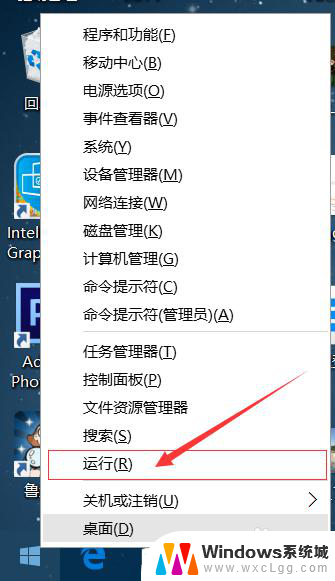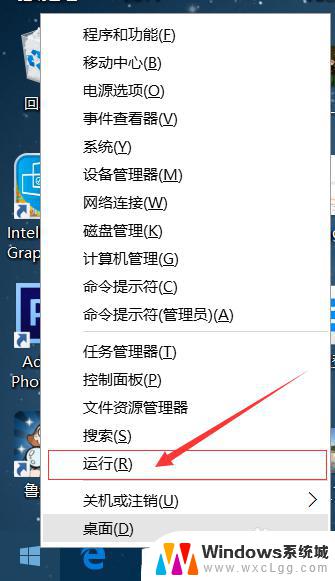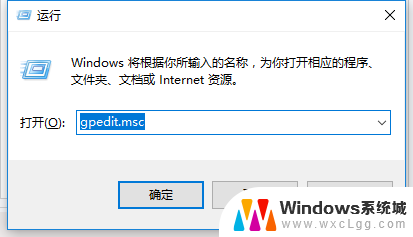windows10不自动更新 win10系统如何手动关闭自动更新
更新时间:2024-05-20 14:06:09作者:xtang
Windows 10系统自动更新是为了保持系统的稳定性和安全性,但有时候自动更新可能会给用户带来不便,如果您不希望系统自动更新,可以通过手动关闭自动更新来解决这个问题。接下来我们就来看一下win10系统如何手动关闭自动更新的方法。
具体方法:
1.右键点击左下角微软按钮,找到“运行” 也可用键盘的win+R
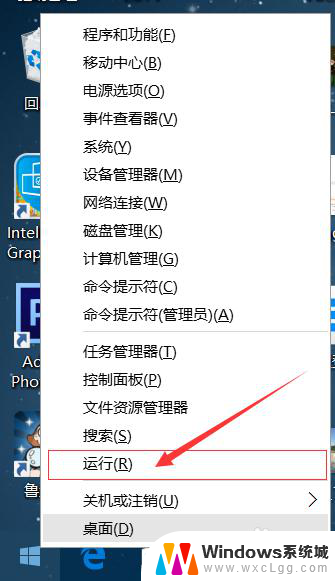

2.在运行处输入 “services.msc” 点击确定。
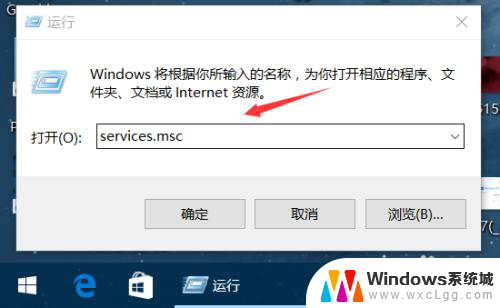
3.在弹出来的服务中,找到“Windows Update”
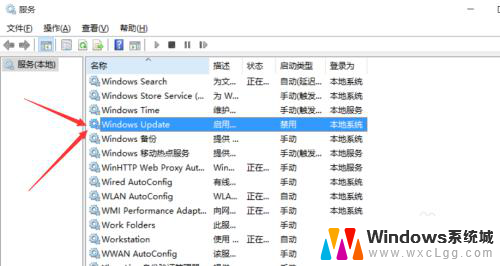
4.找到后双击,在启动类型处·选择“禁用”然后点击应用。
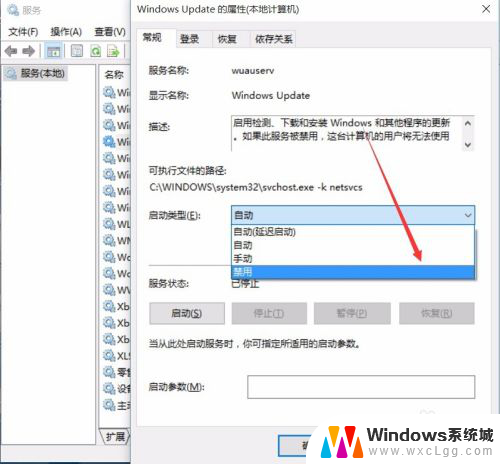
5.最后自动更新已关闭,你们可以去自动更新那看看。路径如图所示,点击更新后是不会更新的。
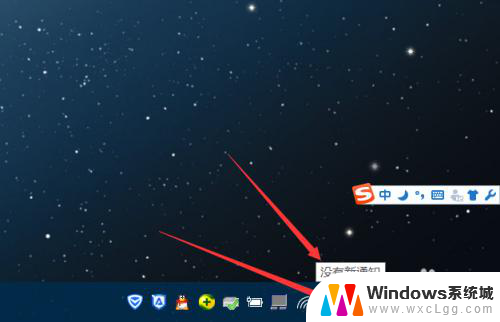

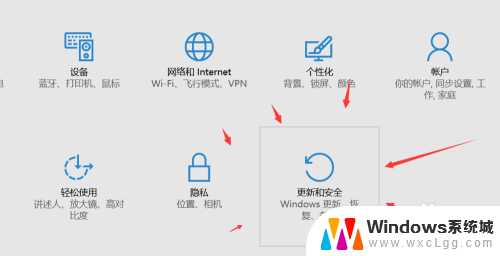
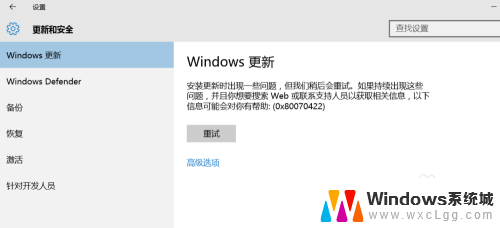
6.如需电脑更新,可回到第四步,调至“自动”即可。
以上就是关于Windows 10不自动更新的全部内容,如果您遇到类似情况,可以按照以上方法来解决。